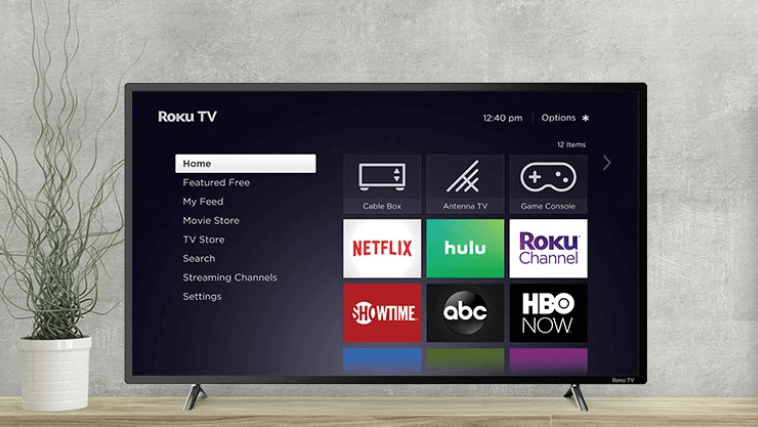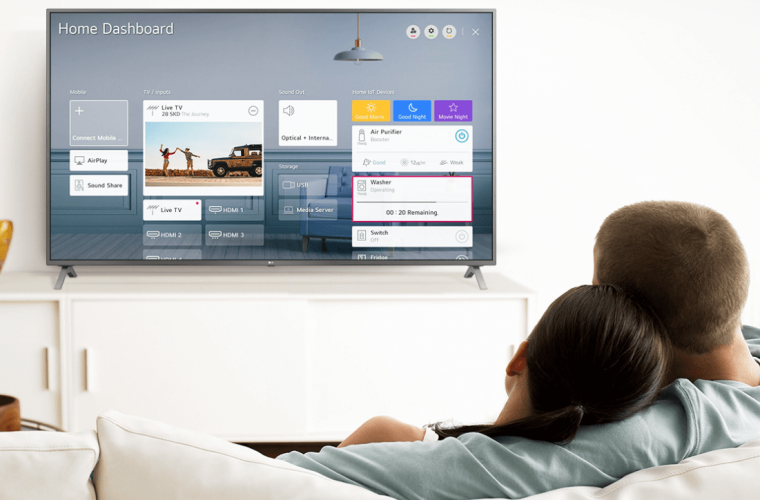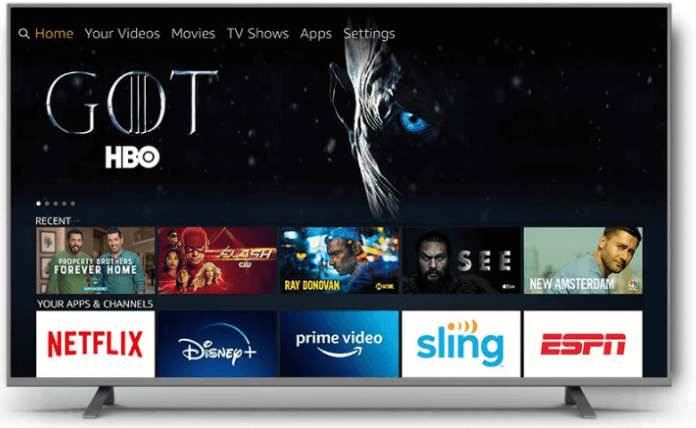Ошибка 400 в ответ на попытку открыть Youtube или Play Маркет у телевизоров со Смарт-ТВ (или с подключенной Android-приставкой) случается едва ли не чаще, чем у смартфонов.
При том, что оба приложения — как фирменные Google и потому в плане стабильности работы считаются весьма надежными…
Но факт таки имеет место быть — с ошибкой этой приходится сталкиваться практически всем.
И в этой связи вкратце о том,..
что делать, когда в Youtube на телеке со Смарт-ТВ возникает ошибка 400
Значит, вне зависимости от того, как именно в телевизоре работает приложение Youtube — непосредственно через Смарт-ТВ или транслируется с Android-приставки — когда наблюдаем ошибку 400 (и тем более, когда она начинает возникать регулярно), делаем следующее:
- #1 — просто перезапускаем (полностью закрываем и потом открываем по-новой) приложение Youtube App и затем включаем ролик заново. Как показывает практика, в подавляющем большинстве случаев этого вполне достаточно — приложение заработает нормально и ошибка 400 больше мешать не будет. Но если она снова появилась, то тогда…
- #2 — перезагружаем телевизор (или приставку) — для так называемой быстрой перезагрузки телека, как правило, над нажать и подержать кнопку включения питания (но если так он не выключается и/или таким способом он не перезагружается, то находим и смотрим или гуглим инструкцию к своей модели телека).
Не пропустите: ХАРД-РЕСЕТ АНДРОИД ПРИСТАВКИ: КАК ЭТО ДЕЛАЕТСЯ
- #3 — проверяем подключение телевизора (или приставки) к интернету — плохая связь — это, к слову, одна из самых частых причин возникновения ошибки 400 в приложениях Youtube и Play Маркет на телевизоре (как и на смартфоне), потому если перезапуск приложения и перезагрузка телека (или приставки) не помогают, то перезагружаем заодно и роутер (также для профилактики можно попробовать временно подключить телевизор к роутеру не через Wi-Fi, а через кабель);
Не пропустите: КНОПКА NETFLIX НА ПУЛЬТЕ ANDROID-ПРИСТАВКИ ИЛИ СМАРТ-ТВ: НЕ ВСЁ ТАК ПРОСТО
- #4 — чистим кэш приложения Youtube (и/или Play Маркет) — для этого открываем настройки Смарт-ТВ, далее — «Приложения» (или «Системные приложения), в списке находим и кликаем Youtube, затем на экране свойств жмем кнопки «Очистить кэш» и «Очистить данные«, после чего тоже перезапускаем приложение Youtube App и затем включаем ролик заново.
Теперь должно заработать нормально
[irp]
02.12.2019 Обновлено: 14.02.2020
Ошибка 400 в Ютубе на телевизоре Samsung Smart TV: причины, что делать?
Все пользователи Самсунг Смарт ТВ сталкивались с перебоями в работе приложения Ютуб. Появилась ошибка 400 на телевизоре? Скорее всего не запускается проигрыватель дисков Блю-Рей. Он даёт возможность смотреть видео, клипы и ролики с помощью одноименной программы. YouTube – всемирно известная платформа, с различным медиаконтентом. На многих ТВ модемах подключены проигрыватели Blu-Ray. В случае различных сбоев на дисплее появляется сигнал об ошибке. Проблема решаемая. Для устранения необходимо выполнить рекомендации.
Содержание
- 1 Что означает ошибка 400 на Смарт ТВ?
- 2 Причины
- 3 Что делать, если появилась ошибка 400 в Ютубе на телевизоре?
Ошибка 400 в Ютубе на телевизоре Самсунг свидетельствует о старом обновлении системы. Сообщение высвечивается на экране телевизора. Второй момент – отсутствие подключения к сети интернет. Без доступа WI-FI платформа работать не будет. Прежде чем убирать неполадки, нужно разобраться в причинах возникновения. Зачастую, они сводятся к нескольким пунктам. Попробуйте решить проблему самостоятельно или обратитесь в сервисный центр компании Samsung. Они также предоставляют максимальную онлайн-поддержку. Напишите запрос в специальном чате на сайте. Оператор предоставит перечень шагов для выполнения. Воспользуйтесь мобильным телефоном для соединения с менеджером. Задайте нужный вопросы.
Причины
Если при попытке открыть программу YouTube возникает ошибка 400, тогда необходимо разобраться в причинах подобной ситуации:
- Старая прошивка роутера или модема. Обновите систему и попробуйте запустить платформу заново;
- Отсутствие доступа к сети Интернет. Проверьте подключение в «Настройках» телеприемника;
- Общий сбой в системе. В таком случае сделайте полный сброс настроек, до заводского состояния.
Что делать, если появилась ошибка 400 в Ютубе на телевизоре?
Первый вариант – осуществить обновлении операционной системы. Для этого выполните такие шаги:
- откройте программу YouTube с помощью пульта управления;
- запустите ее на телевизоре;
- кликните на кнопку «Настройки»;
- теперь выберите пункт меню «Обновить список»;
- дождитесь появления сигнала «Интернет-контент готов», после чего закройте окно;
- Откройте платформу YouTube.
Второй вариант – выполните полный сброс личных данных. Такой метод является более радикальным, ведь параметры полностью сбиваются. Что делать:
- запустить пункт «Настройки»;
- нажать на кнопку «Сброс»;
- найти раздел «Удалить личную информацию»;
- подтвердить операцию, нажав на «Enter»;
- дождаться завершения операции.
Попробуйте открыть страницу. Наслаждайтесь просмотром любимых каналов, сериалов и кино.
Оценка статьи:
Загрузка…
02.12.2019 Обновлено: 14.02.2020
Ошибка 400 в Ютубе на телевизоре Samsung Smart TV: причины, что делать?
Все пользователи Самсунг Смарт ТВ сталкивались с перебоями в работе приложения Ютуб. Появилась ошибка 400 на телевизоре? Скорее всего не запускается проигрыватель дисков Блю-Рей. Он даёт возможность смотреть видео, клипы и ролики с помощью одноименной программы. YouTube – всемирно известная платформа, с различным медиаконтентом. На многих ТВ модемах подключены проигрыватели Blu-Ray. В случае различных сбоев на дисплее появляется сигнал об ошибке. Проблема решаемая. Для устранения необходимо выполнить рекомендации.
Содержание
- 1 Что означает ошибка 400 на Смарт ТВ?
- 2 Причины
- 3 Что делать, если появилась ошибка 400 в Ютубе на телевизоре?
Ошибка 400 в Ютубе на телевизоре Самсунг свидетельствует о старом обновлении системы. Сообщение высвечивается на экране телевизора. Второй момент – отсутствие подключения к сети интернет. Без доступа WI-FI платформа работать не будет. Прежде чем убирать неполадки, нужно разобраться в причинах возникновения. Зачастую, они сводятся к нескольким пунктам. Попробуйте решить проблему самостоятельно или обратитесь в сервисный центр компании Samsung. Они также предоставляют максимальную онлайн-поддержку. Напишите запрос в специальном чате на сайте. Оператор предоставит перечень шагов для выполнения. Воспользуйтесь мобильным телефоном для соединения с менеджером. Задайте нужный вопросы.
Причины
Если при попытке открыть программу YouTube возникает ошибка 400, тогда необходимо разобраться в причинах подобной ситуации:
- Старая прошивка роутера или модема. Обновите систему и попробуйте запустить платформу заново;
- Отсутствие доступа к сети Интернет. Проверьте подключение в «Настройках» телеприемника;
- Общий сбой в системе. В таком случае сделайте полный сброс настроек, до заводского состояния.
Первый вариант – осуществить обновлении операционной системы. Для этого выполните такие шаги:
- откройте программу YouTube с помощью пульта управления;
- запустите ее на телевизоре;
- кликните на кнопку «Настройки»;
- теперь выберите пункт меню «Обновить список»;
- дождитесь появления сигнала «Интернет-контент готов», после чего закройте окно;
- Откройте платформу YouTube.
Второй вариант – выполните полный сброс личных данных. Такой метод является более радикальным, ведь параметры полностью сбиваются. Что делать:
- запустить пункт «Настройки»;
- нажать на кнопку «Сброс»;
- найти раздел «Удалить личную информацию»;
- подтвердить операцию, нажав на «Enter»;
- дождаться завершения операции.
Попробуйте открыть страницу. Наслаждайтесь просмотром любимых каналов, сериалов и кино.
Оценка статьи:
Загрузка…
Если раньше смотрели ролики с Ютуба на компьютерах, смартфонах и планшетах, то сейчас многие пользователи предпочитают для этого использовать современные телевизоры Самсунг Смарт, делающие возможным комфортный просмотр контент с видеохостинга на большом экране.
Но не всегда удается обеспечить удачный показ – зрители жалуются на перебои со связью и возникновение разного рода неполадок. Чаще всего возникает ошибка 400 в Ютубе на телевизоре Самсунг – с самого начала возникновения этого сервиса, неполадка считается наиболее распространенной.
Официальная версия гласит о том, что появление ошибки объясняется наличием проблем с сетью. Но на практике все обстоит несколько иначе — пользователи отмечают возникновение неполадки при засорении кэша и проблемах с аккаунтом для входа.
Соответственно, для того, чтобы избавиться от проблемы, в первую очередь необходимо будет очистить папку загрузок. Чрезмерное количество сохраненной информации чревато возникновением сбоев в работе программного обеспечения и прочих неурядицах. Кроме того, очистка требуется в случае торможения в ходе просмотра видеороликов. Итак, для того, чтобы удалить кэш, сделайте следующие вещи:
- Зайдите в настройки смартфона, найдите папку «Приложения»;
- В перечне найдите название «Ютуб»;
- Пролистайте до конца и кликните вкладку «Очистка».
Ошибка 400 на Ютубе на телевизоре Samsung может возникать по причине несоответствия программного обеспечения. Если у вас установлена устаревшая версия, стоит ее обновить. Сделать это можно следующим образом (в электронном магазине Плэй Маркет):
- Проверить, подключен ли ваш гаджет к мобильному или домашнему интернету;
- Открыть Плей Маркет и кликнуть на кнопку «Мои игры»;
- Для того, чтобы осуществить обновления всех доступных виджетов, нужно выбрать «Обновить все»;
- Проверяете, насколько успешно прошла процедура, исчезла ли
ошибка 400 в Ютубе на телевизоре.
Другие причины возникновения ошибки Ютуб на телевизоре
Если произошла ошибка Ютуб на телевизоре, очень важно разобраться в причинах ее возникновения. Помимо засорения кэша и устаревания ПО, есть еще множество других причин, которые могут привести к тому, что перестает работать Ютуб, ошибка 404 на телевизоре возникает или же приходится сталкиваться с прочими неполадками. Итак, чаще всего приходится отмечать возникновение ошибки 404 потому что:
- Имеет место простой сбой приложения или мобильного устройства;
- Программа была удалена с магазина, поэтому ее уничтожение автоматически происходит на телевизоре;
- Проводятся временные работы в программе, что становится причиной замедления воспроизведения видео;
- Имеют место изменения в подаче видеосигнала;
- Модель телевизора является устаревшей и не поддерживает эту функцию. Все телевизоры, выпущенные компанией Самсунг раньше 2010 года, эту функцию не поддерживают.
Но в любом случае, прежде всего нужно перезагрузить свой гаджет. Зачастую это помогает решить проблему с доступом.
by Vlad Turiceanu
Passionate about technology, Windows, and everything that has a power button, he spent most of his time developing new skills and learning more about the tech world. Coming… read more
Updated on April 14, 2021
- Many users have complained about a very vague error when trying to stream on their YouTube TV: error 400.
- No solution and no cause are indicated, so anyone could be at a loss about it. However, there’s one thing you could do.
- Check our YouTube errors dedicated section for more similar articles.
- Want to know more about the entertainment industry? Take a look at our Streaming Hub.
XINSTALL BY CLICKING THE DOWNLOAD FILE
This software will keep your drivers up and running, thus keeping you safe from common computer errors and hardware failure. Check all your drivers now in 3 easy steps:
- Download DriverFix (verified download file).
- Click Start Scan to find all problematic drivers.
- Click Update Drivers to get new versions and avoid system malfunctionings.
- DriverFix has been downloaded by 0 readers this month.
The YouTube TV video streaming service is available on most of the best known smart TVs out there, among them Samsung, LG, Apple, Fire, or Roku.
From time to time, when trying to stream YouTube on your smart TV, you get stuck to error 400: Your client has issued a malformed or illegal request. And that’s all they know!
Since the error message doesn’t prompt you to do anything, there are a few things that you can try.
Why isn’t YouTube TV working on my smart TV?
The one main thing to do to to get YouTube TV working on your smart TV is to clear cached data and start over with a clean app. So depending on the smart TV you’re using, scroll down and find the right solution for you.
For Apple TV you need to uninstall and reinstall the app to clear cache and data.
- Go to your apps > click and hold the YouTube app until it begins jiggling.
- Press the Play/Pause button > Delete.
- To re-install the app, go to the Play Store > download it on your device.
For Roku:
- Select Home in the main menu.
- Then, on the remote controller press Home 5 times + press Up + press Rewind 2 times + press Fast Forward 2 times.
- It should take a few seconds to clear the cache.
For Samsung TVs:
- Press the Home button on your remote > Broadcasting.
- Select Expert Settings.
- Select HbbTV Settings.
- Select Delete Browsing Data and follow the prompts to clear any saved data.
For LG TVs:
- From Home screen > Apps > Settings > Application manager.
- Look for YouTube TV > Storage.
- Tap Clear cache.
For Android TVs:
- Press the Home button on your remote > Settings.
- Under TV > Apps.
- Under System apps > YouTube TV.
- Select Clear cache > OK.
For HiSense TV, you have to restore the device to factory settings.
- From the Home screen > Settings.
- Select Suport > Reset to default > OK.
For Fire TV:
- Press the Home button > Settings.
- Select Applications > Manage Installed Applications.
- Select YouTube TV > Clear cache.
We hope we’ve covered all smart TV options. If you have further suggestions, please leave them in the comments section below.
Still having issues? Fix them with this tool:
SPONSORED
If the advices above haven’t solved your issue, your PC may experience deeper Windows problems. We recommend downloading this PC Repair tool (rated Great on TrustPilot.com) to easily address them. After installation, simply click the Start Scan button and then press on Repair All.
Newsletter
by Vlad Turiceanu
Passionate about technology, Windows, and everything that has a power button, he spent most of his time developing new skills and learning more about the tech world. Coming… read more
Updated on April 14, 2021
- Many users have complained about a very vague error when trying to stream on their YouTube TV: error 400.
- No solution and no cause are indicated, so anyone could be at a loss about it. However, there’s one thing you could do.
- Check our YouTube errors dedicated section for more similar articles.
- Want to know more about the entertainment industry? Take a look at our Streaming Hub.
XINSTALL BY CLICKING THE DOWNLOAD FILE
This software will keep your drivers up and running, thus keeping you safe from common computer errors and hardware failure. Check all your drivers now in 3 easy steps:
- Download DriverFix (verified download file).
- Click Start Scan to find all problematic drivers.
- Click Update Drivers to get new versions and avoid system malfunctionings.
- DriverFix has been downloaded by 0 readers this month.
The YouTube TV video streaming service is available on most of the best known smart TVs out there, among them Samsung, LG, Apple, Fire, or Roku.
From time to time, when trying to stream YouTube on your smart TV, you get stuck to error 400: Your client has issued a malformed or illegal request. And that’s all they know!
Since the error message doesn’t prompt you to do anything, there are a few things that you can try.
Why isn’t YouTube TV working on my smart TV?
The one main thing to do to to get YouTube TV working on your smart TV is to clear cached data and start over with a clean app. So depending on the smart TV you’re using, scroll down and find the right solution for you.
For Apple TV you need to uninstall and reinstall the app to clear cache and data.
- Go to your apps > click and hold the YouTube app until it begins jiggling.
- Press the Play/Pause button > Delete.
- To re-install the app, go to the Play Store > download it on your device.
For Roku:
- Select Home in the main menu.
- Then, on the remote controller press Home 5 times + press Up + press Rewind 2 times + press Fast Forward 2 times.
- It should take a few seconds to clear the cache.
For Samsung TVs:
- Press the Home button on your remote > Broadcasting.
- Select Expert Settings.
- Select HbbTV Settings.
- Select Delete Browsing Data and follow the prompts to clear any saved data.
For LG TVs:
- From Home screen > Apps > Settings > Application manager.
- Look for YouTube TV > Storage.
- Tap Clear cache.
For Android TVs:
- Press the Home button on your remote > Settings.
- Under TV > Apps.
- Under System apps > YouTube TV.
- Select Clear cache > OK.
For HiSense TV, you have to restore the device to factory settings.
- From the Home screen > Settings.
- Select Suport > Reset to default > OK.
For Fire TV:
- Press the Home button > Settings.
- Select Applications > Manage Installed Applications.
- Select YouTube TV > Clear cache.
We hope we’ve covered all smart TV options. If you have further suggestions, please leave them in the comments section below.
Still having issues? Fix them with this tool:
SPONSORED
If the advices above haven’t solved your issue, your PC may experience deeper Windows problems. We recommend downloading this PC Repair tool (rated Great on TrustPilot.com) to easily address them. After installation, simply click the Start Scan button and then press on Repair All.
Newsletter
Расскажем почему появляется ошибка 400 в ютубе на телевизора смарт тв…
Ошибка 400 ютуб на телевизоре часто является результатом отсутствия интернета или других неполадок с подключением. Также она может появляться когда переполнен кэш приложения ютуб.
[adace-ad id=»5173″]
Избавиться от ошибки 400 помогут следующие действия:
- Открыть настройки смартфона и выбрать пункт «Приложения».
- Выбрать приложение YouTube.
- Прокрутить вниз до пункта «Очистка» и выполнить ее.
Причиной ошибки 400 часто является неактуальная версия приложение — его нужно обновить до последней версии. Для этого открываем Плей Маркет и выбираем пункт «Мои игры», далее — тапаем по пункту «Обновить все». Скорее всего ошибка 400 ютуб на телевизоре теперь пропадёт.
Причины 400-ой
Причин появления ошибки 400 довольно много. Чаще всего она появляется в следующих случаях:
- Сбой приложения;
- Системная ошибка;
- Приложение ютуб было удалено с телефона — в таком случае оно автоматически пропадет и с телевизора;
- На серверах ютуб ведутся технические работы — такая ситуация встречается крайне редко;
- Устаревшая модель телевизора — если ТВ выпущен ранее 2010 года, то ютуб на нём поддерживаться не будет.
В случае повторного появления ошибки 400 ютуб на телевизоре следует перезагрузить смартфон — часто такой шаг позволяет избавиться от сбоя.
Ошибка 400 в ответ на попытку открыть Youtube или Play Маркет у телевизоров со Смарт-ТВ (или с подключенной Android-приставкой) случается едва ли не чаще, чем у смартфонов.
При том, что оба приложения — как фирменные Google и потому в плане стабильности работы считаются весьма надежными…
Но факт таки имеет место быть — с ошибкой этой приходится сталкиваться практически всем.
И в этой связи вкратце о том,..
что делать, когда в Youtube на телеке со Смарт-ТВ возникает ошибка 400
Значит, вне зависимости от того, как именно в телевизоре работает приложение Youtube — непосредственно через Смарт-ТВ или транслируется с Android-приставки — когда наблюдаем ошибку 400 (и тем более, когда она начинает возникать регулярно), делаем следующее:
- #1 — просто перезапускаем (полностью закрываем и потом открываем по-новой) приложение Youtube App и затем включаем ролик заново. Как показывает практика, в подавляющем большинстве случаев этого вполне достаточно — приложение заработает нормально и ошибка 400 больше мешать не будет. Но если она снова появилась, то тогда…
- #2 — перезагружаем телевизор (или приставку) — для так называемой быстрой перезагрузки телека, как правило, над нажать и подержать кнопку включения питания (но если так он не выключается и/или таким способом он не перезагружается, то находим и смотрим или гуглим инструкцию к своей модели телека).
Не пропустите: ХАРД-РЕСЕТ АНДРОИД ПРИСТАВКИ: КАК ЭТО ДЕЛАЕТСЯ
- #3 — проверяем подключение телевизора (или приставки) к интернету — плохая связь — это, к слову, одна из самых частых причин возникновения ошибки 400 в приложениях Youtube и Play Маркет на телевизоре (как и на смартфоне), потому если перезапуск приложения и перезагрузка телека (или приставки) не помогают, то перезагружаем заодно и роутер (также для профилактики можно попробовать временно подключить телевизор к роутеру не через Wi-Fi, а через кабель);
Не пропустите: КНОПКА NETFLIX НА ПУЛЬТЕ ANDROID-ПРИСТАВКИ ИЛИ СМАРТ-ТВ: НЕ ВСЁ ТАК ПРОСТО
- #4 — чистим кэш приложения Youtube (и/или Play Маркет) — для этого открываем настройки Смарт-ТВ, далее — «Приложения» (или «Системные приложения), в списке находим и кликаем Youtube, затем на экране свойств жмем кнопки «Очистить кэш» и «Очистить данные«, после чего тоже перезапускаем приложение Youtube App и затем включаем ролик заново.
Теперь должно заработать нормально
Ошибка «Не удается подключиться к серверу Samsung» появляется в большинстве случаев из-за возможных проблем как со стороны компании, так и со стороны устройства пользователя.
Основными причинами данной ошибки бывают технические неполадки, оптимизация системы производителя или ограничение на контент в некоторых частях страны. Также стоит отметить влияние Роскомнадзора, который часто вводит ограничения и запреты.
Чтобы точнее разобраться в ошибках, выдаваемых устройством, следует рассмотреть конкретные коды ошибок и их официальное описание.
Что за ошибки?
Коды ошибок, которые вы увидите ниже, описаны как на специализированных форумах, так и взяты у техподдержки Самсунга:
🔌 SSO1000 — данная ошибка возникает при подключении к Samsung Smart Hub. Обычно для решения этой проблемы пользователю предлагают подождать и повторить подключение позже, а основная причина ее возникновения кроется в проведении работ на уровне системы.
🔌 AS400 — проблема, связанная с неполадками на стороне пользователя. А если точнее, то возникает она по причине блокировки некоторых российских серверов. В данном случае обращение в службу поддержки будет бессмысленным, так как со стороны компании никаких нарушений в работе не наблюдается. Эту ошибку можно обойти, хотя сейчас этот способ считается незаконным, но об этом ниже.
🔌 AS100, AS116 — точного описания данной ошибки нет, но известно, что она возникает при наличии проблем с прошивкой телевизора. Скорее всего, прошивка требует обновления, но могут возникнуть и различные неточности в работе.
Как все-таки подключиться?
Решение проблемы подключения к серверу в случае с кодом SSO1000 возможно только ожиданием, потому что ускорить окончание профилактических работ точно не получится. В этой ситуации остается только через некоторое время попробовать повторить подключение. Однако, если ошибка возникает на новом телевизоре еще в момент регистрации аккаунта, нужно просто сбросить все настройки вашего Smart TV. Для этого необходимо:
- Удерживать около 10 сек кнопку включения питания на корпусе самого телевизора.
- Удерживать также около 10 сек кнопку включения на пульте, после это ваш телевизор обновится и запустится снова. Теперь можно попробовать повторить регистрацию или вход в аккаунт.
При решении проблемы с ошибкой AS400 можно попытаться перенастроить VPN, то есть переподключиться к серверам других стран, но это может понизить скорость приема сигнала и вызвать некоторые ошибки в работе устройства. Для перенастройки нужно поменять DNS в системных настройках роутера и проверить самые популярные адреса Гугла (8.8.8.8 — 8.8.4.4) и DNS от Яндекса (77.88.8.8 — 77.88.8.1).
Рекомендуется использовать 3 сервиса:
- Windscribe — на данном сервисе дается до 10 ГБ на месяц, но ограниченное количество серверов.
- TunnelBear — здесь количество серверов неограниченно, но маловато памяти, всего 0,5 ГБ, но за репост в Твиттере могут сделать подарок и открыть доступ еще к 2 ГБ.
- ExpressVPN — это платный сервис, зато на нем можно вернуть деньги, если что-то пошло не так.
Единственное, что нужно помнить, если вы хотите настраивать VPN на самом роутере, то ему необходима прошивка через DD-WRT.
Для решения проблемы с ошибками AS100, AS116 и частично с SSO1000 можно воспользоваться советами из фирменной инструкции по обновлению прошивки через интернет:
- С помощью кнопки на пульте открываем раздел Меню.
- Здесь выбираем «Поддержка», а далее «Обновление ПО».
- Нажимаем «Обновить сейчас». Так же стоит поставить галочку напротив пункта с автообновлением. Так вы не пропустите важные доработки системы.
Придется подождать пару минут, пока прошивка на вашем телевизоре обновляется, после чего необходимо его перезагрузить, и тогда вы сможете начать просмотр любимых передач в хорошем качестве и без ошибок системы.
Теперь вы знаете, что делать, если не удается подключиться к серверу Samsung. Но если у вас остались какие-то вопросы, задавайте их в комментариях к этой статье.
( 4 оценки, среднее 3 из 5 )
Код ошибки 400 на Ютубе — это несложная ситуация, из которой легко получится выпутаться даже без обращения в техническую поддержку или специализированный центр. Возникает она или из-за конфликта с установленным ПО, наличия вирусных файлов или засорения оперативной памяти системным «мусором». Какой бы ни была причина, любую, даже самую мелкую проблему в технике, лучше сразу устранять. В этой статье мы поговорим о возможных причинах Error с кодом 400, и о путях выхода из этой ситуации.
Содержание
- 1 Что значит код ошибки 400?
- 2 Причины
- 3 Исправляем ошибку 400 на компьютере
- 3.1 Очищаем кэш браузера
- 3.2 Очищаем cookie
- 3.3 Отключаем расширения
- 3.4 Отключаем безопасный режим
- 4 Устраняем ошибку 400 в приложении на телефоне
- 4.1 Очистка кэша в приложении
- 4.2 Обновление приложения
- 4.3 Переустановка приложения
- 5 Что делать, если появилась ошибка 400 в Ютубе на телевизоре
Юзеры самого популярного видеохостинга в мире регулярно сталкиваются с таким системным окном, как Error 400 Ютуб. Она появляется на телевизоре, и мешает привычному использованию видеохостинга.
Причины
Причины, по которым выпадает ошибка 400 на Ютубе:
- на компьютере засоренный кэш браузера;
- слишком засорилось хранилище файлов cookie;
- включены стронние расширения или безопасный режим;
- на мобильном телефоне или в планшете засорился кэш программы;
- установлена слишком старая версия приложения;
- повлияли вирусные компоненты.
Исправляем ошибку 400 на компьютере
Поскольку любимой социальной сетью для просмотра роликов пользуются с разных устройств, начнем с разбора наиболее ходовой версии — для ПК и ноутбуков. Если на вашем компьютере появился код ошибки 400 на Youtube, то сначала проверим поисковик.
Очищаем кэш браузера
Большой процент юзеров просматривают Youtube через браузер. Если в нем засорился кэш, то это нередко тормозит работу с поисковой системой, вылетает реклама, какие-то посторонние окна, случается сбой и долго загружаются страницы. Чтобы очистить кэш браузера, воспользуйтесь руководством:
- зайдите в настройки, кликнут в правом верхнем углу иконку иконку с тремя точками или тремя полосками;
- там тапните на раздел «Инструменты»;
- там выберите дополнительные параметры и историю;
- в окне, где будет отображаться история просмотров, выберите «Очистить историю»;
- далее система предложит удалить еще ряд компонентов — кэш, куки и прочее;
- выбираете их, и кликаете по удалению.
Очищаем cookie
Чтобы избавится от навязчивых cookie, воспользуйтесь инструкцией, поданной выше, и выберите соответствующий пункт.
Отключаем расширения
Чтобы деактивировать ненужные расширения, откройте браузер и кликните по значку «Три точки» (в некоторых программах он выглядит как три горизонтальных полоски, расположенных в столбик). Зачастую это меню находится справа вверху, возле адресной строки. Там кликните по надписи «Дополнительные инструменты» и перейдите во вкладку с инструментами управления плагинами.
Там система покажет вам список активных расширений, которые доступны вам сейчас.
Если у Вас остались вопросы или есть жалобы — сообщите нам
Отключите их все на время, и попробуйте заново войти в Youtube. Если проблема не ушла, то не забудьте включить все сервисы снова. Если же ушла, включайте по очереди, чтобы выявить «проблемную» утилиту.
Отключаем безопасный режим
В социальной сети YouTube доступен еще так называемый безопасный режим, включая который, вы ограничиваете себя в просмотре сомнительного и непроверенного контента. Поэтому Эррор с кодом 400 нередко появляется после запуска таких роликов.
Явным признаком воздействия безопасного режима является то, что некоторые клипы транслируются без проблем, а другие — блокируются. Деактивировать его возможно в настройках. После этого перезагрузите страницу, и повторите попытку, нажав на Play.
Устраняем ошибку 400 в приложении на телефоне
Мобильные телефоны и планшеты — более мобильные и универсальные устройства, через которые возможно смотреть любимые фильмы, сериалы, шоу, блоги и влоги. Но там предпочтение отдается не браузеру, а специальному фирменному софту, который практически везде заранее предустановлен разработчиками.
Очистка кэша в приложении
Для начала исключите вариант того, что ваш софт попросту засорился. Для этого перейдите в центральные настройки, выберите раздел «Все приложения», найдите там YouTube, откройте детальнее, и кликните по удалению кэша.
После этого не придется ничего перезагружать или переустанавливать, просто продолжаете использование в классическом режиме. Это действие не удаляет ваши поисковые запросы, историю просмотров или аккаунт.
Обновление приложения
Бывает так, что из-за слишком старой версии возникает проблема с сетью «Код ошибки 400» на Ютубе. Для этого войдите в магазин лицензионного программного обеспечения для своего девайса. На Android это Google Play, а на iPhone — App Store. Заходите туда, кликаете по вкладке «Установленные», и проверяете, есть ли для текущих действующих утилит новые версии. Обычно они расположены в начале списка.
Акцентируем внимание на том, что в обновлениях нуждаются все программы и компоненты, которые есть на вашем устройстве. Это связано с тем, что разработчики своевременно фиксят все неполадки, добавляют новые интересные инструменты, расширяют круг возможностей.
Переустановка приложения
Если интернет работает исправно, у вас стоит новая версия, но в Ютубе все равно всплывает ошибочное окно с кодом 400, то следует рассмотреть еще одну ситуацию — баг в самой программе. Тогда ее рекомендуется полностью удалить и заново установить.
Что делать, если появилась ошибка 400 в Ютубе на телевизоре
В последнее время все чаще юзеры отдают предпочтение просмотру любимого видеохостинга на большом экране — Андроид ТВ или Смарт ТВ. Там его возможно подключать как через поисковик, так и через специальную программу. В этом случае ситуация аналогичная — очищаете кэш и проверяете актуальность установленной версии.
Использование Samsung Smart Hub в новых телевизорах предоставляет массу преимуществ и способствует комфорту в работе с современными технологиями. Однако, иногда система выдаёт странные ошибки без описания, ввиду чего установить первоначальную причину которых не представляется возможным.
Данный материал расскажет, что делать, если при подключении возникает сообщение: «Не удается подключиться к серверу Samsung». Мы рассмотрим разные типы ошибок SSO1000, AS400, 100, 116, а вы поймете как решить их и в чём кроется проблема?
Содержание
- Что это за ошибки?
- Описание каждого кода проблем
- Что делать, если не удается подключиться к серверу Samsung
- Заключение
Что это за ошибки?
Появление ошибки «Не удается подключиться к серверу Samsung» обуславливается внушительным списком возможных неполадок как на стороне пользователя, так и на стороне оборудования компании.
Причиной может стать ограничение в использовании некоторого контента на территории страны пользователя, технические неполадки или работы по оптимизации системы со стороны Самсунг. Отдельно стоит сказать про ограничения со стороны Роскомнадзора, который постоянно блокирует доступы и вводит ограничения.
Для полного понимания стоит разобрать каждый из кодов по отдельности – с описанием проблемы от официальной поддержки.
Описание каждого кода проблем
Важно – данные получены со специализированных форумов и у службы поддержки Самсунг:
- SSO1000 – проблема связана с подключением к Samsung Smart Hub. В подобной ситуации пользователю предложено подождать и повторить попытку позже. Сообщение поддержки по этому поводу гласит, что на момент появления скорее всего ведутся работы на уровне системы, что и приводит к неудобствам.
Ошибка подключения к серверам Samsung SSO1000 - AS400 – представленный код относится к проблемам на стороне пользователя. К сожалению, это связано с рядом ограничений, наложенных на российские серверы. Это не сбой в работе Samsung, а значит трубить в техническую поддержку попросту нет смысла. Обойти блокировку реально, однако не совсем легально – об этом расскажем в подразделе «Решения».
- AS100, AS116 специализированные ресурсы не дают чёткого определения этим ошибкам, однако известно, что они связаны с прошивкой телевизора, а именно — необходимостью её обновления, наличия багов и неточностей в работе.
Теперь стоит разобраться с возможными путями решения каждой из неполадок.
Что делать, если не удается подключиться к серверу Samsung
Очевидно, что в случае с ошибкой SSO1000 единственным решением становится томительное ожидание – вы не сможете повлиять на скорость профилактических работ, стоит просто попробовать подключиться снова по прошествии нескольких часов.
Если телевизор новый, а баг выскакивает при регистрации аккаунта, то вариантом будет просто «Сброс» настроек вашего SMART TV:
- Для этого удерживайте 10 секунд кнопку питания на самом телевизоре внизу — устройство отключится.
Удерживайте кнопку питания на телевизоре 10 секунд - Теперь на пульте удерживайте 10 секунд кнопку включения — телевизор запустится и сбросится.
- Пробуйте залогиниться.
С кодом AS400, как уже было упомянуто ранее, поможет справиться VPN – то есть, перенаправление соединения на сервера других стран. Стоит отметить, что использование подобного метода может понизить скорость подключения, привести к некорректной работе.
Для начала испробуйте просто поменять DNS в настройках роутера. Рекомендуется поочередно проверить публичные DNS от Яндекса (77.88.8.8 — 77.88.8.1) и Гугла (8.8.8.8 — 8.8.4.4).
Из популярных рекомендуется использование 3 сервисов:
- ExpressVPN – платный сервис, позволяющий вернуть средства в случае неудовлетворительной работы в течение месяца (есть нюансы, подробно изучите условия возврата);
- Windscribe – 10 бесплатных Гб в месяц, ограниченный спектр доступных серверов;
- TunnelBear – 0,5 бесплатных Гб, доступ ко всему списку серверов без ограничений, но если поделиться в Twitter, то можно получить еще 2 Гб.
Следует заметить, что для использования VPN на самом роутере, необходимо его прошивать через DD-WRT. Подробнее о возможных настройках читайте в Сети.
Что касается ошибок AS100, AS116, SS01000 – представляем краткое руководство по обновлению прошивки с помощью сети Интернет:
- Открываем основное «Меню» при помощи пульта.
- Выбираем графу «Поддержка», в открывшемся окне пункт «Обновление ПО».
- Далее – «Обновить сейчас», также рекомендуется включить автообновление для предотвращения будущих проблем в работе.
После нескольких минут загрузки и установки перезапускаем устройство и наслаждаемся корректным функционированием.
Заключение
В случае, если вышеописанные способы не привели к решению проблемы, рекомендуется обратиться в ближайший сервисный центр Samsung или вызвать мастера на дом. Некоторые источники указывают, что в некоторых случаях проблема кроется в несовместимости Wi-fi адаптера, неправильных настройках Smart TV ввиду самостоятельных попыток изменения параметров.
Надеемся, данный материал помог вам справиться с проблемой «Не удается подключиться к серверу Samsung» — приятного использования современных возможностей телевидения!
Проблема с сетью «Код ошибки 400» на Youtube: причины, что делать?
Код ошибки 400 на Ютубе — это несложная ситуация, из которой легко получится выпутаться даже без обращения в техническую поддержку или специализированный центр. Возникает она или из-за конфликта с установленным ПО, наличия вирусных файлов или засорения оперативной памяти системным «мусором». Какой бы ни была причина, любую, даже самую мелкую проблему в технике, лучше сразу устранять. В этой статье мы поговорим о возможных причинах Error с кодом 400, и о путях выхода из этой ситуации.
Юзеры самого популярного видеохостинга в мире регулярно сталкиваются с таким системным окном, как Error 400 Ютуб. Она появляется на телевизоре, и мешает привычному использованию видеохостинга.
Причины
Причины, по которым выпадает ошибка 400 на Ютубе:
Исправляем ошибку 400 на компьютере
Поскольку любимой социальной сетью для просмотра роликов пользуются с разных устройств, начнем с разбора наиболее ходовой версии — для ПК и ноутбуков. Если на вашем компьютере появился код ошибки 400 на Youtube, то сначала проверим поисковик.
Очищаем кэш браузера
Большой процент юзеров просматривают Youtube через браузер. Если в нем засорился кэш, то это нередко тормозит работу с поисковой системой, вылетает реклама, какие-то посторонние окна, случается сбой и долго загружаются страницы. Чтобы очистить кэш браузера, воспользуйтесь руководством:
Очищаем cookie
Чтобы избавится от навязчивых cookie, воспользуйтесь инструкцией, поданной выше, и выберите соответствующий пункт.
Отключаем расширения
Чтобы деактивировать ненужные расширения, откройте браузер и кликните по значку «Три точки» (в некоторых программах он выглядит как три горизонтальных полоски, расположенных в столбик). Зачастую это меню находится справа вверху, возле адресной строки. Там кликните по надписи «Дополнительные инструменты» и перейдите во вкладку с инструментами управления плагинами.
Там система покажет вам список активных расширений, которые доступны вам сейчас.
Отключите их все на время, и попробуйте заново войти в Youtube. Если проблема не ушла, то не забудьте включить все сервисы снова. Если же ушла, включайте по очереди, чтобы выявить «проблемную» утилиту.
Отключаем безопасный режим
В социальной сети YouTube доступен еще так называемый безопасный режим, включая который, вы ограничиваете себя в просмотре сомнительного и непроверенного контента. Поэтому Эррор с кодом 400 нередко появляется после запуска таких роликов.
Явным признаком воздействия безопасного режима является то, что некоторые клипы транслируются без проблем, а другие — блокируются. Деактивировать его возможно в настройках. После этого перезагрузите страницу, и повторите попытку, нажав на Play.
Устраняем ошибку 400 в приложении на телефоне
Мобильные телефоны и планшеты — более мобильные и универсальные устройства, через которые возможно смотреть любимые фильмы, сериалы, шоу, блоги и влоги. Но там предпочтение отдается не браузеру, а специальному фирменному софту, который практически везде заранее предустановлен разработчиками.
Очистка кэша в приложении
Для начала исключите вариант того, что ваш софт попросту засорился. Для этого перейдите в центральные настройки, выберите раздел «Все приложения», найдите там YouTube, откройте детальнее, и кликните по удалению кэша.
После этого не придется ничего перезагружать или переустанавливать, просто продолжаете использование в классическом режиме. Это действие не удаляет ваши поисковые запросы, историю просмотров или аккаунт.
Обновление приложения
Бывает так, что из-за слишком старой версии возникает проблема с сетью «Код ошибки 400» на Ютубе. Для этого войдите в магазин лицензионного программного обеспечения для своего девайса. На Android это Google Play, а на iPhone — App Store. Заходите туда, кликаете по вкладке «Установленные», и проверяете, есть ли для текущих действующих утилит новые версии. Обычно они расположены в начале списка.
Акцентируем внимание на том, что в обновлениях нуждаются все программы и компоненты, которые есть на вашем устройстве. Это связано с тем, что разработчики своевременно фиксят все неполадки, добавляют новые интересные инструменты, расширяют круг возможностей.
Переустановка приложения
Если интернет работает исправно, у вас стоит новая версия, но в Ютубе все равно всплывает ошибочное окно с кодом 400, то следует рассмотреть еще одну ситуацию — баг в самой программе. Тогда ее рекомендуется полностью удалить и заново установить.
Что делать, если появилась ошибка 400 в Ютубе на телевизоре
В последнее время все чаще юзеры отдают предпочтение просмотру любимого видеохостинга на большом экране — Андроид ТВ или Смарт ТВ. Там его возможно подключать как через поисковик, так и через специальную программу. В этом случае ситуация аналогичная — очищаете кэш и проверяете актуальность установленной версии.
Не удается подключиться к серверу Samsung (SSO1000, AS400, 100, 116) – как решить ошибку
Использование Samsung Smart Hub в новых телевизорах предоставляет массу преимуществ и способствует комфорту в работе с современными технологиями. Однако, иногда система выдаёт странные ошибки без описания, ввиду чего установить первоначальную причину которых не представляется возможным.
Данный материал расскажет, что делать, если при подключении возникает сообщение: “Не удается подключиться к серверу Samsung”. Мы рассмотрим разные типы ошибок SSO1000, AS400, 100, 116, а вы поймете как решить их и в чём кроется проблема?
Ошибка подключения к серверу Samsung на SmartTV
Что это за ошибки?
Появление ошибки «Не удается подключиться к серверу Samsung» обуславливается внушительным списком возможных неполадок как на стороне пользователя, так и на стороне оборудования компании.
Причиной может стать ограничение в использовании некоторого контента на территории страны пользователя, технические неполадки или работы по оптимизации системы со стороны Самсунг. Отдельно стоит сказать про ограничения со стороны Роскомнадзора, который постоянно блокирует доступы и вводит ограничения.
Для полного понимания стоит разобрать каждый из кодов по отдельности – с описанием проблемы от официальной поддержки.
Описание каждого кода проблем
Важно – данные получены со специализированных форумов и у службы поддержки Самсунг:
Ошибка подключения к серверам Samsung SSO1000
Теперь стоит разобраться с возможными путями решения каждой из неполадок.
Что делать, если не удается подключиться к серверу Samsung
Очевидно, что в случае с ошибкой SSO1000 единственным решением становится томительное ожидание – вы не сможете повлиять на скорость профилактических работ, стоит просто попробовать подключиться снова по прошествии нескольких часов.
Если телевизор новый, а баг выскакивает при регистрации аккаунта, то вариантом будет просто “Сброс” настроек вашего SMART TV:
Удерживайте кнопку питания на телевизоре 10 секунд
С кодом AS400, как уже было упомянуто ранее, поможет справиться VPN – то есть, перенаправление соединения на сервера других стран. Стоит отметить, что использование подобного метода может понизить скорость подключения, привести к некорректной работе.
Для начала испробуйте просто поменять DNS в настройках роутера. Рекомендуется поочередно проверить публичные DNS от Яндекса (77.88.8.8 – 77.88.8.1) и Гугла (8.8.8.8 – 8.8.4.4).
Выставьте DNS от Яндекса, если не пойдут – от Google
Из популярных рекомендуется использование 3 сервисов:
Следует заметить, что для использования VPN на самом роутере, необходимо его прошивать через DD-WRT. Подробнее о возможных настройках читайте в Сети.
Что касается ошибок AS100, AS116, SS01000 – представляем краткое руководство по обновлению прошивки с помощью сети Интернет:
После нескольких минут загрузки и установки перезапускаем устройство и наслаждаемся корректным функционированием.
Заключение
В случае, если вышеописанные способы не привели к решению проблемы, рекомендуется обратиться в ближайший сервисный центр Samsung или вызвать мастера на дом. Некоторые источники указывают, что в некоторых случаях проблема кроется в несовместимости Wi-fi адаптера, неправильных настройках Smart TV ввиду самостоятельных попыток изменения параметров.
Надеемся, данный материал помог вам справиться с проблемой «Не удается подключиться к серверу Samsung» – приятного использования современных возможностей телевидения!
Источники:
https://mysmart-tv. com/kod-oshibki-400-na-youtube. html
https://igrolevel. ru/ne-udaetsya-podkluchitsya-k-serveru-samsung-sso1000-as400-100-116/
by Vlad Turiceanu
Passionate about technology, Windows, and everything that has a power button, he spent most of his time developing new skills and learning more about the tech world. Coming… read more
Updated on April 14, 2021
- Many users have complained about a very vague error when trying to stream on their YouTube TV: error 400.
- No solution and no cause are indicated, so anyone could be at a loss about it. However, there’s one thing you could do.
- Check our YouTube errors dedicated section for more similar articles.
- Want to know more about the entertainment industry? Take a look at our Streaming Hub.
XINSTALL BY CLICKING THE DOWNLOAD FILE
This software will keep your drivers up and running, thus keeping you safe from common computer errors and hardware failure. Check all your drivers now in 3 easy steps:
- Download DriverFix (verified download file).
- Click Start Scan to find all problematic drivers.
- Click Update Drivers to get new versions and avoid system malfunctionings.
- DriverFix has been downloaded by 0 readers this month.
The YouTube TV video streaming service is available on most of the best known smart TVs out there, among them Samsung, LG, Apple, Fire, or Roku.
From time to time, when trying to stream YouTube on your smart TV, you get stuck to error 400: Your client has issued a malformed or illegal request. And that’s all they know!
Since the error message doesn’t prompt you to do anything, there are a few things that you can try.
Why isn’t YouTube TV working on my smart TV?
The one main thing to do to to get YouTube TV working on your smart TV is to clear cached data and start over with a clean app. So depending on the smart TV you’re using, scroll down and find the right solution for you.
For Apple TV you need to uninstall and reinstall the app to clear cache and data.
- Go to your apps > click and hold the YouTube app until it begins jiggling.
- Press the Play/Pause button > Delete.
- To re-install the app, go to the Play Store > download it on your device.
For Roku:
- Select Home in the main menu.
- Then, on the remote controller press Home 5 times + press Up + press Rewind 2 times + press Fast Forward 2 times.
- It should take a few seconds to clear the cache.
For Samsung TVs:
- Press the Home button on your remote > Broadcasting.
- Select Expert Settings.
- Select HbbTV Settings.
- Select Delete Browsing Data and follow the prompts to clear any saved data.
For LG TVs:
- From Home screen > Apps > Settings > Application manager.
- Look for YouTube TV > Storage.
- Tap Clear cache.
For Android TVs:
- Press the Home button on your remote > Settings.
- Under TV > Apps.
- Under System apps > YouTube TV.
- Select Clear cache > OK.
For HiSense TV, you have to restore the device to factory settings.
- From the Home screen > Settings.
- Select Suport > Reset to default > OK.
For Fire TV:
- Press the Home button > Settings.
- Select Applications > Manage Installed Applications.
- Select YouTube TV > Clear cache.
We hope we’ve covered all smart TV options. If you have further suggestions, please leave them in the comments section below.
Still having issues? Fix them with this tool:
SPONSORED
Some driver-related issues can be solved faster by using a dedicated tool. If you’re still having problems with your drivers, just download DriverFix and get it up and running in a few clicks. After that, let it take over and fix all of your errors in no time!